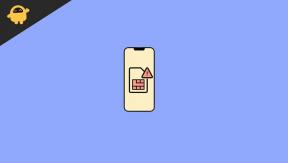Düzeltme: Xbox One, Xbox Series X ve S Konsollarında Elden Ring Crashing
Miscellanea / / March 03, 2022
Yazılım A.Ş.'den serbest bıraktı Elden Yüzük Bandai Namco Entertainment tarafından Şubat 2022'de yayınlanan bir aksiyon rol yapma video oyunudur. Bu yeni karanlık fantezi aksiyon RPG'si, ruh benzeri karakterler ve çarpıcı grafik kalitesine sahip bir oynanış içeriyor. Windows PC, PS4 ve PS5 için kullanılabilir. Ancak oyun grafikleri ve oynanabilirlik açısından oldukça iyi yani bazı Xbox konsol kullanıcıları Elden Ring'in Xbox Konsollarında Çöktüğünü bildiriyor.
Şimdi, aynı sorunla da karşı karşıyaysanız, böyle bir sorunu hızlı bir şekilde çözmek için bu sorun giderme kılavuzunu izlediğinizden emin olun. Görünüşe göre başlangıçtaki kilitlenme sorunu yalnızca Windows PC'de değil, aynı zamanda güvenilir Xbox konsollarında da yaşanıyor. PC sürümünün aksine, etkilenen oyuncuların konsollardaki kilitlenme sorununu çözmek için oynayacak çok fazla seçeneği yoktur. Ancak, size yardımcı olması gereken birkaç geçici çözüm sağladık.

Sayfa İçeriği
-
Düzeltme: Xbox Konsollarında Elden Ring Çökmesi
- 1. Çevrimdışı Duruma Git
- 2. Oyun Güncellemelerini Kontrol Et
- 3. Sistem Güncellemelerini Kontrol Edin
- 4. Elden Ring'i Kaldırın ve Yeniden Yükleyin
- 5. Konsolu Sıfırla
Düzeltme: Xbox Konsollarında Elden Ring Çökmesi
O halde daha fazla vakit kaybetmeden hemen konuya geçelim.
1. Çevrimdışı Duruma Git
Çevrimdışı duruma geçtiğinizden emin olun ve ardından oyunu tekrar oynamayı veya başlatmayı deneyin. İşlemi tamamen gerçekleştirmek birkaç dakika sürse de en azından bir kez denemeye değer.
- basın Xbox düğmesi kontrolör üzerinde.
- Şuraya gidin: profil bölüm (sağdaki son seçenek) > Seç Profil ve sistem.
- Seçmek Ayarlar > Seç Genel.
- Seçme Ağ ayarları Xbox konsolunuzun > Şunu seçin Çevrimdışı ol.
- İşiniz bittiğinde oyun kütüphanesine gidin ve Elden Ring oyununu tekrar çalıştırın.
2. Oyun Güncellemelerini Kontrol Et
Eski bir oyun sürümü, hatalar yerine çeşitli uyumluluk sorunlarına neden olabilir. Bu nedenle oyun sürümünüzü güncel tutmak her zaman daha iyidir. Böyle yaparak:
- basın Xbox düğmesi kontrol cihazınızda.
- Ardından, seçin Oyunlarım ve uygulamalarım > Seç Hepsini gör.
- Seçme Üstesinden gelmek ve daha sonra güncellemeler.
- Mevcut bir güncelleme varsa, konsolunuz otomatik olarak yeni yamayı indirmeye ve yüklemeye başlayacaktır.
3. Sistem Güncellemelerini Kontrol Edin
- basın Ana menü tuşu Kontrol Paneli menüsünü açmak için Xbox konsolunda
- Şimdi, seçin Ayarlar menünün altından > Seç Tüm Ayarlar.
- Seçmek sistem > Seç güncellemeler.
- Seçme Konsolu Güncelle (varsa) > Güncelleme işlemini tamamlamak için ekrandaki talimatları izleyin.
- Tamamlandığında, değişiklikleri uygulamak için konsolu yeniden başlattığınızdan emin olun.
4. Elden Ring'i Kaldırın ve Yeniden Yükleyin
Son çare olarak, hiçbir şey işinize yaramazsa, oyunu tamamen kaldırıp yeniden yüklemeyi deneyin. Oyun dosyalarınızın bozulması veya kaybolması da mümkün olabilir. Bu nedenle, Elden Ring'i konsolunuza yeniden yüklemeyi deneyin. Bunu yapmak için:
- basın Xbox düğmesi Kılavuz menüsünü açmak için kumandadaki
- Seçme Oyunlarım ve uygulamalarım > Vur Hepsini gör > Seçin Oyunlar.
- Ardından Yüklemeye hazır sekmesi > Seç Sıra.
- seçin Elden Yüzük yeniden yüklemeye çalıştığınız oyun.
- Şimdi, basın Menü butonu kontrol cihazınızda.
- Seçme Oyunu ve eklentileri yönet veya Uygulamayı yönet.
- Seçmek Elden Yüzük > Seç Hepsini kaldır.
- seçtiğinizden emin olun Hepsini kaldır Görevi onaylamak için
- Kaldırma işleminin tamamlanmasını bekleyin.
- Değişiklikleri uygulamak için sistemi yeniden başlatın.
- sonra basın Xbox düğmesi Kılavuz menüsünü tekrar açmak için kumanda üzerindeki
- Vurmak Oyunlarım ve uygulamalarım > Seç Hepsini gör > Git Oyunlar.
- seçin Yüklemeye hazır sekme > Vur Düzenlemek Elden Ring için.
- Kurulum işlemini bekleyin ve ardından konsolu yeniden başlatın.
5. Konsolu Sıfırla
- basın Xbox düğmesi Kılavuz menüsünü açmak için kumandadaki
- Seçme Profil ve sistem > Git Ayarlar > Seç sistem.
- git konsol bilgisi > Seç Konsolu sıfırla.
- gibi bir istem alacaksınız Konsolunuz sıfırlansın mı?
- Burada seçmelisin Her şeyi sıfırlayın ve kaldırın. [Bu, hesaplar, kayıtlı oyunlar, ayarlar, tüm yüklü uygulamalar ve oyunlar vb. dahil tüm kullanıcı verilerini siler]
- Oyunlarımı ve uygulamalarımı Sıfırlamayı ve saklamayı seçebilseniz de, çoğu durumda bu sorunu çözmeyebilir.
- Seçeneği seçtikten sonra, Xbox konsolunuz sistemi silmeye ve fabrika varsayılan ayarlarına sıfırlamaya başlar.
- İşlemin tamamlanmasını bekleyin ve ardından konsolu yeniden başlatın.
İşte bu, çocuklar. Bu kılavuzun size yardımcı olduğunu varsayıyoruz. Daha fazla sorgu için aşağıdaki yorumda bize bildirin.